编辑:秩名2023-02-06 14:56:11
很多小伙伴们在使用电脑的过程中都会用到WORD这款软件对文档进行处理和修改的工作,那么在这款软件中,标题的格式也非常的重要,它决定了一篇文章的内容简介,不过我们如何对标题的格式进行批量的修改工作呢?小编用以下文章为大家进行解读,希望能够帮助到大家。

我们以下面的这个文本为例子。我们要修改所有标题的字体和大小。
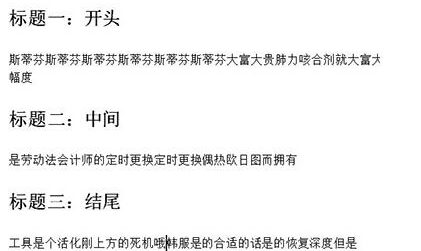
1、首先我们选中第一个标题。然后点击上方【开始】菜单栏里的【编辑】-【选择】-【选择格式相似的文本】
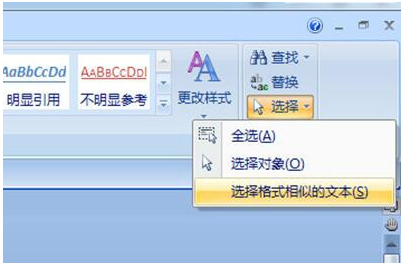
2、这样一来所有的标题文本都被选择出来了。
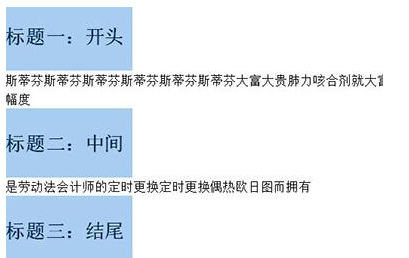
3、接下来我们就可以进行字体替换以及大小的修改了,只要修改一个,其他所有标题文本都会跟着改动啦。
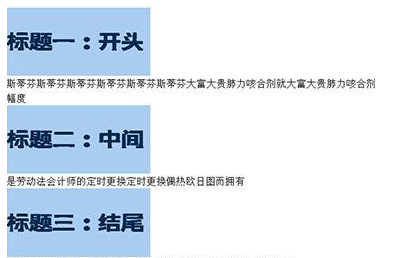
如果老板在要求你的正文的开头要空两个,那也不要直接去敲回车去哦,再次以同样的方法选中所有的正文文本,然后在上方标尺处,点击上方的标尺箭头,拖动到2的位置,这样一来文本首行就轻松缩进两格拉。
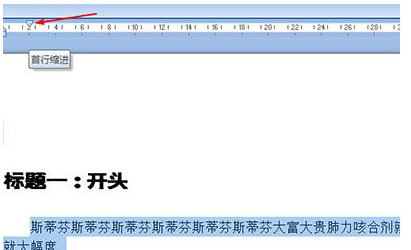
看了这么多,你学会了吗?想要获得最新资讯就来IE浏览器中文网站!简单易懂的软件教程、令人耳目一新的游戏玩法这里统统都有,更多精彩不容错过!

42.4MB
文档管理

4.8MB
辅助工具

566.65KB
文档管理

58.24MB
文档管理

45.01MB
其他工具

14.2MB
行业管理

191.6MB
行业管理

40.85MB
其他工具

58.41MB
其他工具

87.05MB
文档管理

48.46MB
文档管理

36.58MB
其他工具

57.85MB
文档管理

42.73MB
其他工具

51.6MB
文档管理

46.97MB
文档管理

60.4MB
文档管理

40.7MB
文档管理

48.34MB
其他工具

49.45MB
文档管理

38.59MB
其他工具

45.63MB
文档管理

35.08MB
文档管理

59.51MB
文件管理